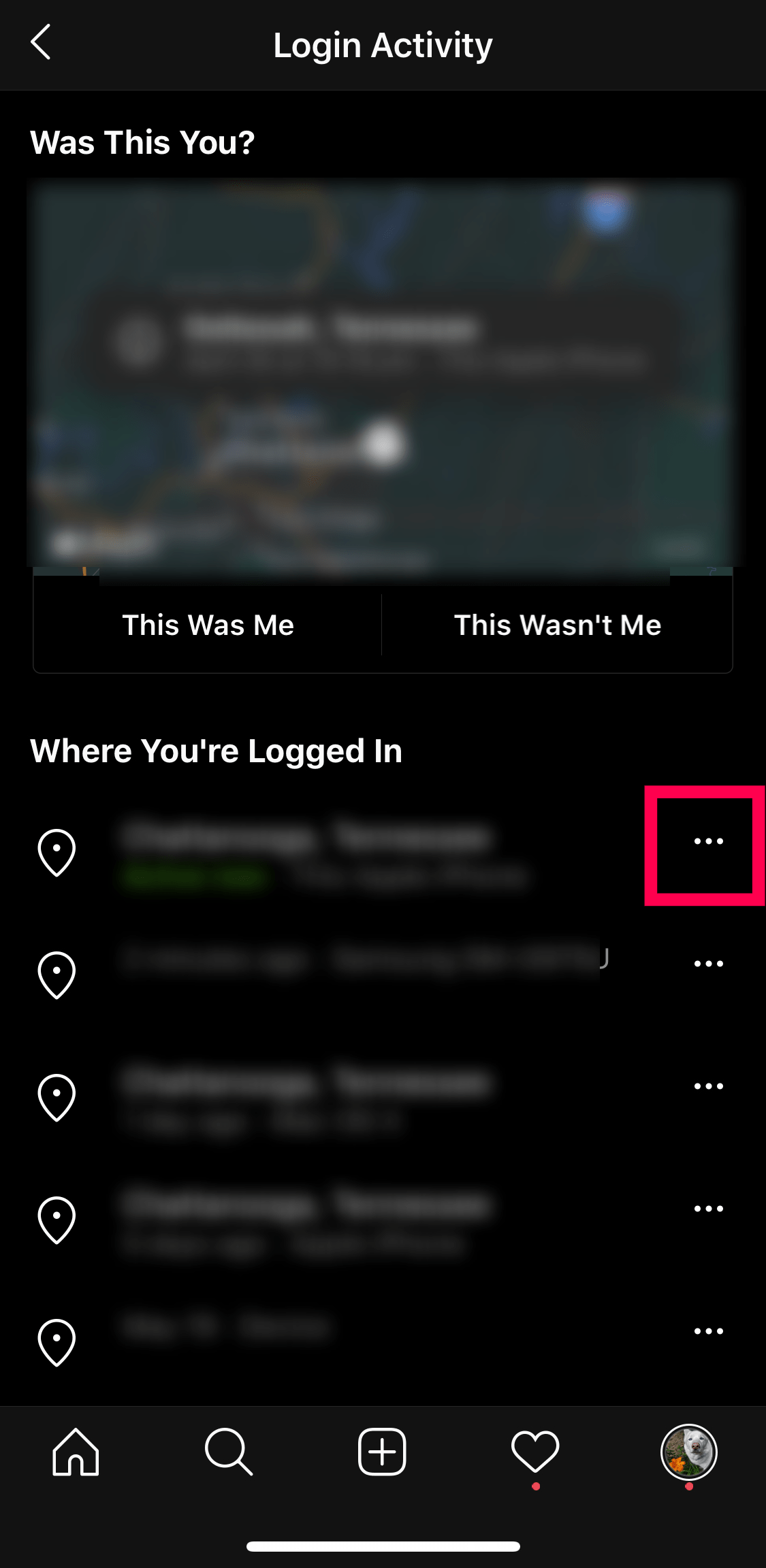как посмотреть с каких устройств заходили в инстаграм аккаунт
Как проверить, если кто-то еще использует вашу учетную запись Instagram
Instagram — гигант социальной сети и один из самых прозрачных игроков в игре. Кроме того, у него простые меню как на мобильных, так и на веб-платформах. Таким образом, выяснение того, вошел ли кто-то в вашу учетную запись, его удаление и сброс пароля не займет больше нескольких минут.
Как увидеть последнее активное использование
Увидеть последние активные логины — это прогулка по парку. Instagram позволяет найти всю необходимую информацию для входа в приложение и на официальном сайте. Вам не придется перепрыгивать через обручи или запрашивать и загружать данные профиля, чтобы получить доступ к этой информации.
В следующих разделах мы рассмотрим варианты как для мобильной, так и для веб-версии.
С iPhone или Android
Этот раздел объединяет платформы Android и iPhone, так как различия в двух версиях приложения незначительны. Вот как посмотреть последние активные использования в Instagram с помощью мобильного приложения. Обратите внимание, что в этом руководстве мы использовали телефон Android.
Шаг 1
Запустите приложение Instagram на своем устройстве. При необходимости войдите в систему. Если нет, вы можете перейти ко второму шагу.
Шаг 2
Нажмите на значок своего профиля в нижнем меню. Вы попадете в основной раздел страницы вашего профиля.
Шаг 3
После этого нажмите на значок меню в верхней части экрана. Появится боковое меню, содержащее некоторые из основных вкладок настроек.
Шаг 4
Затем нажмите на запись «Настройки» в нижней части экрана.
Шаг 5
Находясь на экране настроек, найдите и нажмите на запись «Безопасность» в меню.
ШАГ 6
Затем нажмите на запись «Активность входа» на экране «Безопасность».
Когда откроется экран активности входа, Instagram покажет вам список мест, из которых вы вошли в свою учетную запись. Верхняя запись в списке — ваш телефон, на котором будет отмечен тег «Активно сейчас».
С ПК или Mac
Веб-версия Instagram также позволяет просматривать историю входа в систему. Вот как это найти. Обратите внимание, что следующие шаги предназначены как для пользователей ПК, так и для MacOS.
Шаг 1
Запустите браузер и перейдите на официальный сайт Instagram. Вы должны увидеть ленту новостей с активными историями в верхней части экрана. Сводка вашего профиля будет в правой части экрана. Вы должны нажать на один из двух значков профиля, которые вы видите в правом верхнем углу окна браузера.
Шаг 2
Нажмите на шестеренку рядом с кнопкой «Изменить профиль». Он находится в верхней части экрана.
Шаг 3
Появится меню. Выберите запись «Активность входа».
Шаг 4
Затем Instagram покажет вам список, содержащий все места входа в систему, из которых вы (или кто-то другой) вошли в свою учетную запись. У верхнего результата будет тег Активно сейчас под местоположением. Он представляет собой устройство, через которое вы вошли в систему.
Как выйти из системы со всех других устройств
Выход с устройств, которые вам не нужны в своем профиле, — простой процесс. Это займет всего пару минут, и вы можете сделать это из приложения или через официальный сайт платформы.
С iPhone или Android
Удаление нежелательных устройств работает одинаково в обеих версиях мобильного приложения. Вот шаги, которые вы должны выполнить:
Шаг 1
Вам следует выполнить шаги 1-7 из раздела о просмотре последних активных использований. Если все прошло успешно, вы должны перейти на страницу активности входа.
Шаг 2
Выберите запись из списка, которую вы хотите удалить. Для этого нажмите на три горизонтальные точки справа.
Шаг 3
Затем приложение отобразит всплывающее окно с информацией для входа. Он покажет вам карту с примерным местонахождением устройства. Вы увидите город и страну, а также время и дату входа в систему и операционную систему устройства.
Нажмите на кнопку «Выйти» внизу экрана.
Шаг 4
Instagram отобразит сообщение о выходе из системы. Он сообщит вам, что приложение отключило вас (или кого-то еще) из рассматриваемого сеанса.
Нажмите кнопку ОК для подтверждения.
С ПК или Mac
Вот как избавиться от нежелательных устройств через официальный сайт.
Шаг 1
Запустите свой любимый браузер и перейдите на официальный сайт Instagram. Авторизуйтесь, если необходимо. После этого выполните шаги 2–4 из предыдущего раздела «С ПК или Mac». Вы должны оказаться на странице «Активность входа» и увидеть список мест и устройств, которые вы использовали для входа в систему.
Шаг 2
Затем вы должны щелкнуть направленную вниз стрелку рядом с записью, которую вы хотите удалить.
Instagram покажет вам приблизительное местоположение, время и дату входа в систему, а также платформу.
Шаг 3
Теперь нажмите кнопку «Выйти» под записью. Instagram должен отобразить на экране сообщение о выходе из сеанса.
Шаг 4
Кликните ОК для подтверждения. Вы должны повторить процесс для всех записей в списке, которые вы знаете или подозреваете, что их сделал кто-то другой. Повторите этот процесс столько раз, сколько необходимо. Удалите все записи, которые выглядят подозрительно.
Меры безопасности
После того, как вы выполнили перечисленные выше шаги, пришло время защитить свою учетную запись.
Изменить пароль
В этом разделе мы рассмотрим изменение вашего пароля на более надежный. Сначала мы рассмотрим мобильную версию приложения.
Шаг 1
Запустите приложение на телефоне и перейдите в свой профиль.
Шаг 2
Нажмите на значок с тремя горизонтальными линиями (меню).
Шаг 3
Выберите значок настроек в нижней части меню.
Шаг 4
Затем нажмите вкладку «Безопасность», а затем «Пароль».
Шаг 5
Введите свой текущий пароль в верхнее текстовое поле. После этого введите новый и снова введите его.
ШАГ 6
Нажмите на значок галочки, чтобы сохранить изменения.
Веб-версия
Вот как изменить пароль через сайт:
Шаг 1
Запустите браузер и перейдите на официальный сайт Instagram.
Шаг 2
Кликните свой профиль, а затем шестеренку настроек.
Шаг 3
Во всплывающем меню выберите пункт «Изменить пароль».
Шаг 4
Введите свой старый пароль и введите новый в обязательные поля.
Шаг 5
Нажмите кнопку «Изменить пароль».
Запустите антивирус
Наконец, вы должны запустить антивирус, чтобы проверить свое устройство или устройства. Выполните тщательное сканирование, чтобы увидеть, нет ли в системе вирусов или других вредоносных программ. Рекомендуется оставить антивирус активным в фоновом режиме для защиты в реальном времени.
Ваша учетная запись в безопасности
Методы, изложенные в этой статье, должны помочь вам сохранить ваш Instagram нетронутым или восстановить суверенитет над ним в случае его взлома.
Вы нашли что-нибудь подозрительное в своем списке входа? Вы изменили пароль и активировали антивирус? Дайте нам знать в комментариях ниже.
Как проверить свои авторизованные устройства в Instagram
Вы замечали что-нибудь странное в последнее время с вашим аккаунтом в Instagram? Если вы замечаете необычную активность, например лайки к сообщениям, которые никогда не видели раньше, возможно, ваша учетная запись взломана.
Если бы только был способ проверить авторизованные устройства в Instagram. Что ж, к счастью, есть. Вы можете посмотреть расположение и тип устройств, которые вошли в вашу учетную запись Instagram. Затем вы можете запретить этим устройствам доступ или даже изменить свой пароль в Instagram.
Читайте подробные инструкции о том, как соблюдать эти меры предосторожности в Instagram и оставаться в безопасности.
Меры предосторожности
Если вы будете осторожны с конфиденциальной информацией и учетными записями в социальных сетях, большую часть времени вы будете в безопасности. Когда вы входите в свою учетную запись Instagram в сети Wi-Fi, отличной от вашей, не позволяйте устройству запоминать пароль.
Кроме того, не забудьте выйти из своей учетной записи Instagram, если вы использовали ее где-то еще, например, в доме вашего друга. У всех людей есть конфиденциальная информация в своих аккаунтах в Instagram, поэтому в первую очередь следует проявлять осторожность.
Иногда хакеры могут взломать ваш пароль и злоупотребить вашей учетной записью Instagram, даже если вы очень осторожны. Итак, если вы заметили что-то странное, вам следует немедленно проверить зарегистрированные устройства. Продолжайте читать, потому что мы объясним это в следующем абзаце.
Как проверить зарегистрированные устройства
Вы можете проверить зарегистрированные устройства в своей учетной записи Instagram с помощью компьютера или мобильного устройства. Начнем с ПК.
На твоем компьютере
Если вы пользователь ПК, то знаете, что многие функции, например чат, доступны только на мобильных устройствах. Однако вы можете проверить зарегистрированные устройства со своего компьютера. Следуйте шагам:
Вы можете удалить эти устройства по отдельности или изменить свой пароль IG. Мы вернемся к этому чуть позже.
На вашем мобильном
Большинство людей используют приложения Instagram на своих iOS или Android устройств. Процесс немного отличается от компьютера. Выполните следующие действия, чтобы проверить устройства на мобильном телефоне или планшете, на которых выполнен вход:
К сожалению, на мобильном телефоне вы увидите только время и даты входа и выхода. Нет никаких названий устройств или местоположения. Похоже, вам следует проверять зарегистрированные устройства в Instagram на своем компьютере, а не на мобильных устройствах. Таким образом, вы получите больше информации о том, использует ли ваш аккаунт самозванец.
Как изменить пароль в Instagram
Вы должны изменить свой пароль в Instagram, как только заметите что-то подозрительное. Это легко сделать, но не забудьте получить свой старый пароль, потому что он понадобится вам для подтверждения смены пароля.
На твоем компьютере
Путь для изменения пароля немного отличается от пути для доступа к Активности входа, но вы также можете изменить свой пароль из этого окна. В списке устройств, вошедших в систему, нажмите кнопку «Это не я».
Instagram предложит вам сменить пароль, чтобы можно было отключить все другие устройства, за исключением компьютера, который вы используете в данный момент. Просто введите свой старый пароль, новый пароль и подтвердите новый пароль.
Наконец, подтвердите подсказку о том, что ваш пароль будет изменен. Это самый безопасный вариант, если вы считаете, что ваш IG находится под угрозой.
На вашем телефоне
На телефоне вам придется сразу сменить пароль. Следуйте шагам:
Вот и все. Все остальные устройства будут отключены, и только ваш телефон останется в Instagram. Также есть возможность сбросить пароль через Facebook, если вы забыли тот, который используете для своей учетной записи Instagram. Нажмите на эту опцию в меню смены пароля, если хотите.
Храните информацию в Instagram в безопасности
Зная ваш пароль в Instagram, другие могут получить доступ к большому количеству конфиденциальной информации о вас, включая ваши данные, пароли и многое другое. Вам следует время от времени проверять устройства, вошедшие в систему, используя только что изученные методы.
Также неплохо сбрасывать пароль каждые шесть месяцев или около того. Это обеспечит безопасность вашей учетной записи и избавит вас от любых возможных угроз взлома. Кто-то взломал ваш Instagram? Дайте нам знать в комментариях ниже.
Сторонние программы, которые подключены к вашему Instagram: найти и удалить!
Нынче, как известно, data protection — это задача первостепенной важности для каждого современного юзера, и в самую первую очередь, для мобильного (почти как privacy и даже немного круче).
Ибо этот самый юзер ежеминутно (если не ежесекундно) посредством самых разнообразных приложений и сервисов делиться этими самыми данными со всем миром, а то и с кем попало. Зачастую бездумно и не осознавая последствий, которые, что характерно, нередко все же наступают.
Одним из самых наглядных примеров такого легкомысленного отношения к информации являются «фишечки», которые позволяют рассылать все подряд — от котиков до рабочих документов через Instagram. К слову, подробнее о том, как вставить ссылку в Instagram, и вообще — о том, как использовать эту соцсеть с максимальной для себя пользой, читаем и смотрим здесь.
А ведь в очень многих мобильных приложениях и на множестве сайтов в Интернете есть такие удобные кнопочки, с помощью которых так можно легко «импортировать фото из Instagram» или «Добавить ссылку в Instagram«. Либо даже распечатать фотку прямо из Instagram или встроить что-то оттуда же на сайт. И многие, что называется, ведутся.
Более того, как показывает практика, иногда даже умудренные некоторым не самым приятным опытом юзеры запросто подключают свои учетки к совершенно незнакомым сервисам, попутно разрешая доступ к различным данным своего профиля, в том числе к реальному имени и фотографии.
И сия напасть, очевидно, обрела столь заметные масштабы, что в службе поддержки Instagram на неё наконец-то обратили внимание. И, надо отдать должное администрации, приняли меры. Поэтому вот уже с месяц в Instagram действует новый, упрощенный механизм управления сторонними службами, которым пользователи открывают доступ к своим учетным записям (намеренно или по незнанию).
Как посмотреть, какие из сторонних программ и сервисов подключены к вашему Instagram-аккаунту?
Так механизм упрощенный (притом предельно), то сложностей с ним не быть не должно даже у совсем уж новичков в деле data protection. Значит:
Кроме того, также учитываем, что в приложении Instagram теперь есть и новый экран авторизации, на котором сервис автоматом отображает список тех данных, доступ к которым запрашивает третья сторона, с кнопками «Отменить» и «Авторизовать«. Следовательно, на этапе подключения к стороннему сервису обращаем внимание и на содержимое этого экрана. Пригодится.
Ну и в завершение отметим, что в настоящее время перечисленные изменения Instagram только начинает внедрять. Данный этап планируется завершить в ближайшие месяцы.
Подозрительный вход в instagram, взлом или баг системы?
Вот сижу, курю и думаю, что за чертовщина, по другому выразиться не могу
Сложный 1 комментарий
Новый вход в Instagram через Chrome
30 января 2021 г. 10:49
Отправлено на адрес *************** · Отправитель: security@mail.instagram.com
m0ze, «судя по тому, что за последнее время такие случаи участились и коснулись многих»
А можно подробнее? У меня случилась крайне похожая аномальная и малообъяснимая ситуация, как и у автора. В спешке описал ее под основным постом.
dred0l, подробнее описывать нечего, просто такая же ситуация и у меня, и у знакомых некоторых, и даже у незнакомых людей, с которыми есть связь через мессенджеры. Начал гуглить на зарубежных форумах информацию, увидел, что вопрос старый, и несколько топиков было на Реддите, причём к решению и пониманию сути происходящего так никто и не подобрался.
Странность в том, что точного совпадения по технической части пока нет ни у кого, изо всех случаев, о которых я знаю или читал. У Инстаграма нет поддержки как таковой, поэтому пользователи варятся в собственных проблемах, пытаясь понять хоть что-то в происходящем.
Вчера, к примеру, у меня опять появилось уведомление в веб-версии Инстаграма, что выявлена попытка входа в аккаунт, далее опционально [Это был я | Это был не я], в логах пусто, сообщений на почту не приходило (!), 2FA промолчала (тут понятно).
dred0l,
На одном из сайтов есть информация, что можно установить программу и с помощью нее логиниться с главной страницы инстаграм в браузере, либо в приложении на гаджете, нажать «забыл пароль», получить ссылку на номер телефона, который загружается с помощью данной программы или на адрес почты (тот же процесс) и таким образом вбить свой пароль для аккаунта. Но-двухфакторка спасает. (если взломщик не сильно продвинутый). Поэтому столько людей пишут, что им не приходят ссылки на смену пароля, не могут попасть в аккаунт и тд. Не пишу подробности-если вам лично интересно-читайте на форумах в сети.
1. 2FI (двухфакторка) через приложение (!), ключ на адрес почты (на телефон-если у вас супер защищенный гаджет (сейчас множество программ по считыванию любой информации со смартфона, не каждый антивирус спасает от данной проблемы (паранойи)
2. Адрес почты (убрать из общедоступных данных и со всех соцсетей, групп, вы-единственный владелец!, имхо). Сложный пароль для почты, контрольный вопрос, резервный адрес, двухфакторная 2FI (!) через приложение. Лучше google.
3. Пароль: сложный, использовать символы. Но лучше всего применять символы, доступные только на ВАШЕМ гаджете, которые НЕВОЗМОЖНО повторить на другом устройстве, железе (такие есть). Включайте мозги! Или-малоиспользуемые языки-)))иероглифы; фразы на этих языках, стихи, что угодно, строки из книг, чередуйте с другими редкими языками, символами (комбинации). Google-переводчик в помощь!
4. Убрать «сохраненные данные для входа», автоматическое заполнение в браузере (Настройки браузера-очистить).
5. Отвязать Facebook (чтобы не присылали ссылку для входа на телефон), на сайте фб-сложный пароль, включить оповещение о входах с незнакомых устройств, поставить защиту (вся информация есть на сайте-читайте, смотрите). Либо наоборот-привязать, чтобы потом восстановить доступ к аккаунту в случае взлома.
6.Безопасность-приложения и сайты- по нулям (!), все убрать!
7.Личная информация-заполнить и подтвердить (обязательно!) свои данные (номер телефона лучше поставить неизвестный никому, которого нет ни на одном сайте-так надежнее). Инстаграм их проверяет, сохраняет и меньше шансов, что ваши смс с кодами и прочие ссылки уйдут в незнакомом направлении или вообще не дойдут до вас.
8. Электронные письма от инстаграм сверять с данными в приложении (все, что приходит помимо упомянутых в списке в вашем аккаунте-фишинг. Сейчас это доступно, не отличить от писем с официального сайта компании).
9. Если вас достали постоянные попытки входа в ваш аккаунт, посидите min неделю, не выходя из приложения на своем гаджете, и, мило улыбаясь, наблюдайте, как профессиональная система медленно банит все удаленные устройства и браузеры (у них есть предел и человеческий фактор, в конце концов).
10. Проверьте гаджет и железо антивирусами (Dr. Web, Касперский и др., но проверенными, не скачивайте любой встретившийся вам незнакомый софт наугад, читайте отзывы, используйте Play Market (!), не скачивайте с различных неизвестных сайтов (много фишинговых страниц, на которые загружают софт с встроенными вирусами, которые не только ломают аккаунты инстаграм, но и любые данные ваших карт, счетов, коды, смс, контролируют телефонные звонки и тп.)
Используйте два антивируса для надежности!
11. Пароль-максимальный, до 255 знаков, любая абра-кадабра, которая может запросто поломать систему хакерских подборов и поставить в тупик… Читайте выше.
12. Не заходите в аккаунты любых подписавшихся на вас людей. Есть такая система взлома-социальная инженерия. Человек подписывается на вас, ставит лайки, оставляет комментарии, общается, потом присылает вам ссылку (на свою соцсеть, страницу друга, любой проект, на магазин, на якобы известную фирму)-в итоге вас взламывают и ваш аккаунт улетает к мошеннику!
13.Любые ненужные комментарии сразу выключайте, есть блокировка по фразам, тегам, пользователям, если кто не понравился-сразу в бан и блокируйте-поверьте: жить станет легче. Уж не говорю о том, что пишет вам всякую дрянь-это прямой путь в блокировку и жалобу в техподдержку на нарушение ваших прав как владельца аккаунта!
14. Обновляйте периодически роутер, если он у вас есть, меняйте пароли, данные и тп. Ставьте защиту(+++)
15. Просто не общайтесь с малознакомыми людьми с сомнительной репутацией….
16. Отключите сетевой статус.
Instagram показывает, что в ваш аккаунт зашли из другого города. Стоит ли паниковать?
Уже четыре дня подряд инстаграм говорит про необычную попытку входа из разных городов и заставляет менять пароль. Двухфакторка стоит. В чем прикол? pic.twitter.com/0b2CGLxgfo
Журналист Павел Фёдоров обратил внимание на то, что в последние дни Instagram прислал ему несколько уведомлений о подозрительном входе в аккаунт (в одном случае из Уфы, в другом из Пугачёва Саратовской области). В комментариях к его твиту отметилось ещё несколько людей со схожей проблемой, некоторые из них сообщили, что после того как они указали, что вход был несанкционированный, Instagram попросил поменять пароль.
Судя по всему, эта проблема массовая и затрагивает даже пользователей, установивших двухфакторную аутентификацию. Залогиниться в аккаунт, не указав пришедший на телефон код, должно быть невозможно, однако предупреждение о подозрительном входе всё равно приходит пуш-уведомлением. Менять пароли бесполезно — даже у тех, кто делает это по несколько раз в день, всё равно «уводят» аккаунт.
Пользователи строят догадки о том, что хакеры массово взламывают аккаунты, но подтверждения этому нет, поскольку от имени «взломанных» людей не публикуются записи, не имеющие к ним отношения.
Скорее всего, на стороне Instagram произошёл сбой, и сервис по ошибке присылает уведомления о входе в аккаунт. Один из пользователей рассказал, что входы в его аккаунт прекратились после того как он отключил в Facebook загрузку ссылок для входа в Instagram.